Cara Membuat Jamboard untuk Pembelajaran Jarak Jauh akan dibagikan oleh Info Menarik dalam tulisan ini. Sebelum membuat dan menggunakannya sebiaknya pembaca tahu apa yang dimaksud Google Jamboard.
Daftar Isi
Mengenai Jamboard
Jamboard adalah papan tulis virtual yang mudah dihapus dengan tangan dan menjadi media Anda bertukar ide secara langsung dengan orang lain. Penting: Anda hanya dapat memulai atau membuka Jamboard selama panggilan Meet jika bergabung dengan panggilan melalui komputer.
Dengan mengetahui cara membuat google Jamboard ini, maka dapat memberikan inspirasi untuk penggunaan yang lebih luas. Bebaskan kreativitas tim Anda dengan Jamboard. Buat sketsa ide Anda dengan gaya papan tulis sambil memanfaatkan akses dan konektivitas kanvas interaktif, di ponsel, atau langsung dari browser web Anda. Jatuhkan gambar, tambahkan catatan, dan tarik aset langsung dari web sambil berkolaborasi dengan anggota tim dari mana saja.
Manfaat Jamboard
Layaknya sebuah papan tulis konvensional, jamboard ini bisa digunakan untuk media dalam menjelaskan materi pembelajaran dengan menulis materi, menambah gambar dan informasi lainnya. Selain itu bisa juga mengajak siswa untuk interaktif dan berkolaborasi selama pembelajaran terutama saat tatap maya dengen siswa.
Langkah membuat Jamboard
- Untuk bisa mengakses Jamboard, cara pertama yang bisa Anda gunakan adalah melalui URL. Silakan buka browser dan ketik atau klik pada link ini https://jamboard.google.com.
- Selanjutnya silahkan login menggunakan akun gmail atau akun lembaga yang bekerjasama dengan google [misalnya : sp.asr1890@instruktur.belajar.id]
- Setelah itu silahkan klik tanda Plus (+) pada bagian kanan bawah
- Setelah klik tanda PLUS (+) maka akan tampil Papan Jamboardnya
- Selanjutnya bagikan link tersebut ke peserta [biasanya digunakan pada aplikasi Google Meet, Zoom atau aplikasi lainnya].
Cara Membuat Link Berbagi Papan
- Klik Share pada bagian kanan atas
- Ubah hak ases papan, Klik Change untuk mengubah siapa saja yang dapat mengakses Papan ini
- Pilih Anyone with the Link
- Ubah apa yang bisa dilakukan oleh pemilik link. Viewer [pemilik link hanya dapat melihat] Editor [pemilik link dapat mengedit/mengubah papan Jamboard]. Silahkan pilih Editor agar pemilik link dapat memnulis di papan.
- Selannutnya silahkan copy link
Demikian tulisan ini semoga dapat menambah wawasan pembaca, utamanya pada penggunaan Papan Jamboard untuk menunjang pelaksanaan pembelajaran atau rapat daring.


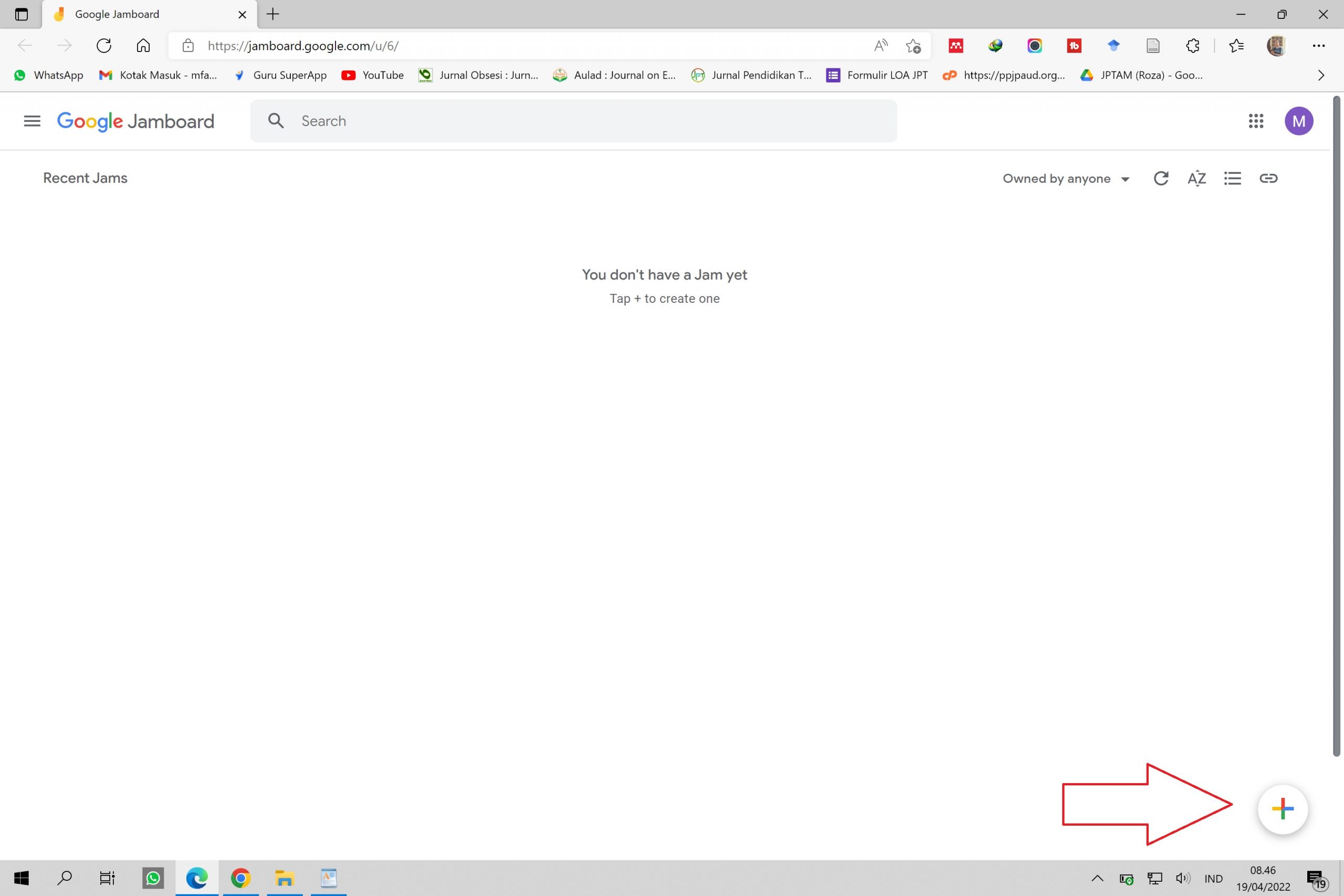

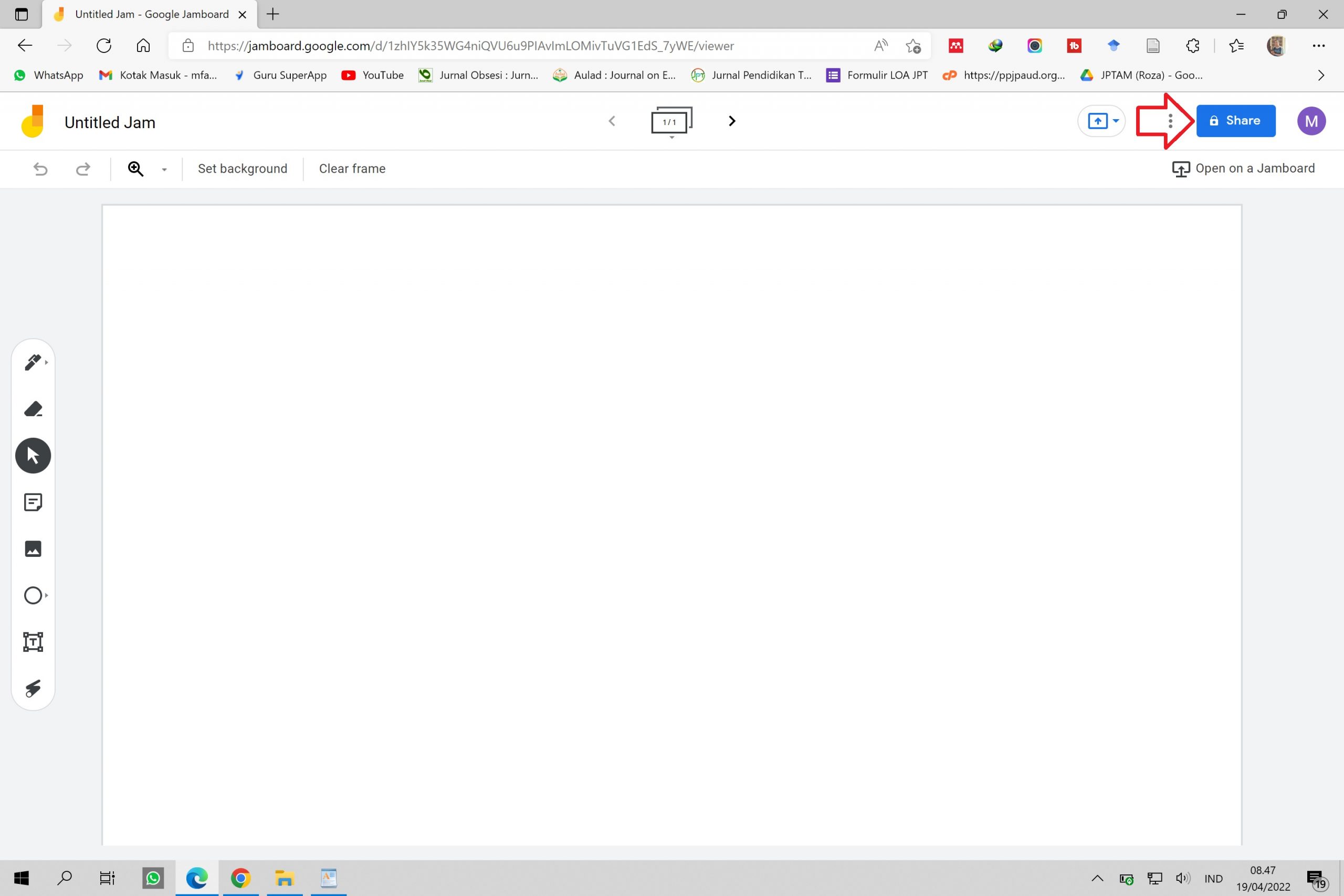

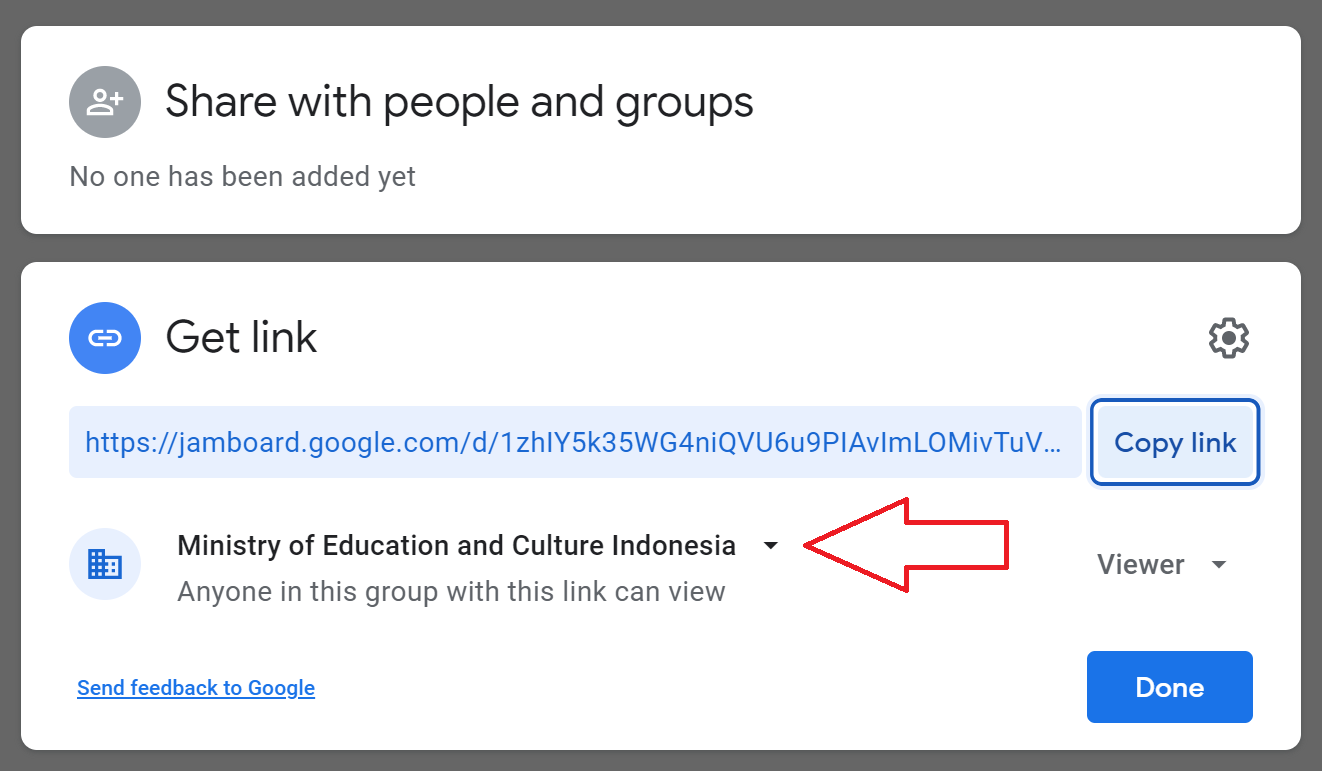
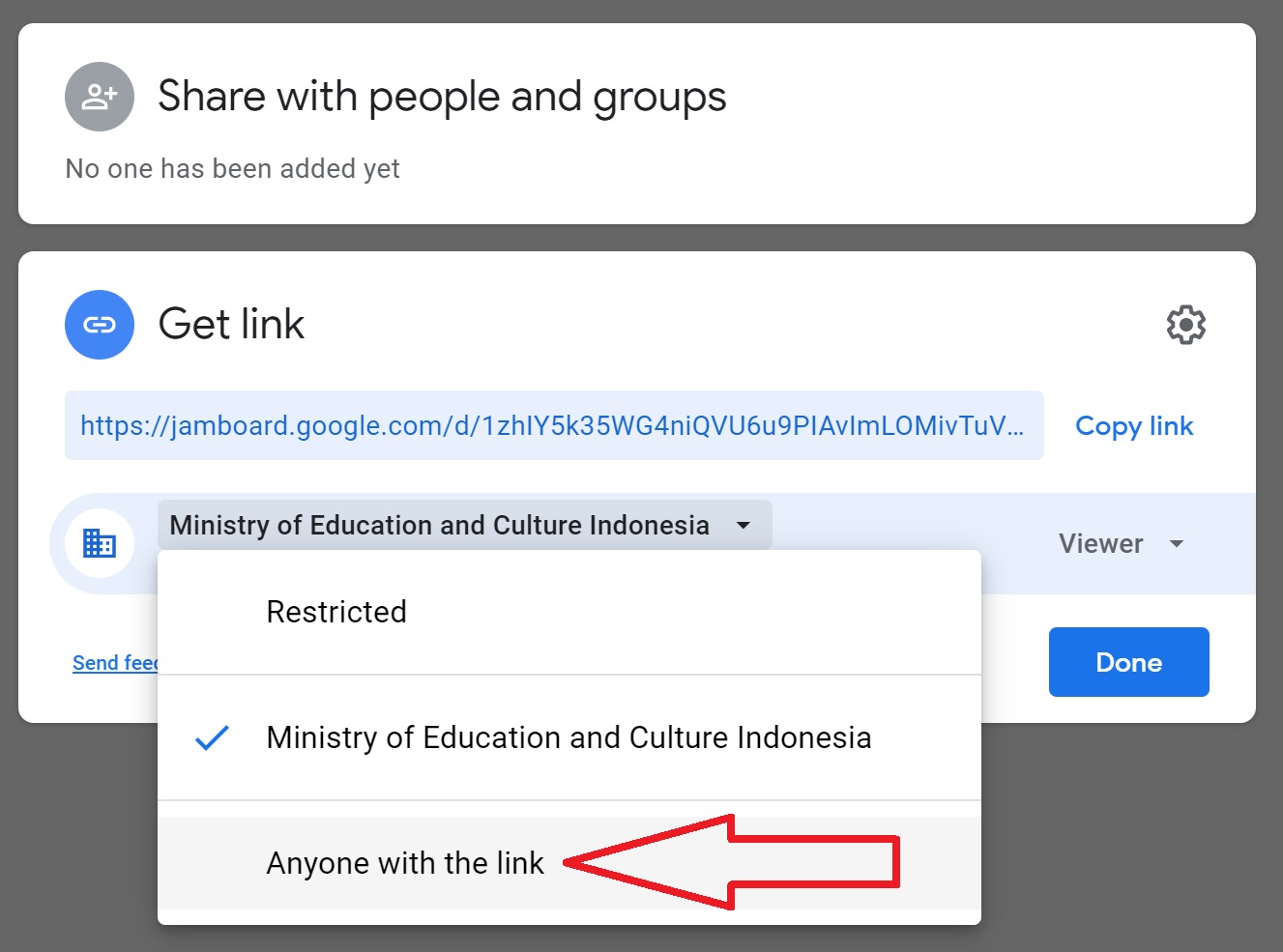



3 thoughts on “Cara Membuat Jamboard untuk Pembelajaran Jarak Jauh”